29.07.2025
Запись видео в Google Meet и создание учетной записи
Функция записи видеовстреч в Google Meet решает сразу несколько задач, начиная от повышения прозрачности коммуникации до упрощения документооборота внутри команды. В условиях удаленной работы или гибридного формата общения видеозвонки стали основным каналом взаимодействия, и возможность их зафиксировать обеспечивает сохранность информации и снижает риск потери важных деталей. Когда обсуждаются сроки, бюджеты или технические нюансы, запись помогает уточнить сказанное без необходимости переспросов или дополнительных встреч.
Также запись бывает полезна в работе с клиентами: все договоренности, нюансы и комментарии сохраняются в исходной форме, что снижает риск недопонимания. В образовательной среде функция позволяет участникам самостоятельно возвращаться к материалу, повторять сложные моменты и использовать встречу как дополнительный учебный ресурс. Кроме того, если в процессе обсуждения рождаются важные идеи или предложения, видеозапись помогает их сохранить и тогда, когда участники не успели зафиксировать все в заметках.
Запись видеовстреч – это не просто архив, а инструмент, который позволяет улучшать процессы, обучать сотрудников, отслеживать ход обсуждений и снижать зависимость от человеческого фактора.
Также запись бывает полезна в работе с клиентами: все договоренности, нюансы и комментарии сохраняются в исходной форме, что снижает риск недопонимания. В образовательной среде функция позволяет участникам самостоятельно возвращаться к материалу, повторять сложные моменты и использовать встречу как дополнительный учебный ресурс. Кроме того, если в процессе обсуждения рождаются важные идеи или предложения, видеозапись помогает их сохранить и тогда, когда участники не успели зафиксировать все в заметках.
Запись видеовстреч – это не просто архив, а инструмент, который позволяет улучшать процессы, обучать сотрудников, отслеживать ход обсуждений и снижать зависимость от человеческого фактора.
Как создать учетную запись Google
Для использования Google Meet необходимо иметь активную учетную запись Google. Это может быть как личный аккаунт (например, на Gmail), так и корпоративная учетная запись в рамках Google Workspace. Процесс регистрации прост и занимает не более нескольких минут.
Чтобы создать аккаунт, достаточно перейти на сайт accounts.google.com и нажать «Создать аккаунт». После этого нужно указать имя, фамилию, желаемый адрес электронной почты (или выбрать из предложенных вариантов), придумать надежный пароль и подтвердить номер телефона. Последний шаг важен – он позволяет защитить доступ к аккаунту и восстановить его при утере пароля. Также потребуется ввести резервный адрес электронной почты и согласиться с условиями использования.
После завершения регистрации пользователь получает доступ ко всем продуктам Google: Gmail, Диску, Документам, Календарю и, конечно, Google Meet. Дополнительных настроек для запуска видеовстреч не требуется, достаточно открыть сайт meet.google.com или перейти по ссылке из приглашения. Тем, кто использует Google Workspace, доступны расширенные функции: организация встреч для большого числа участников, запись с сохранением на Google Диск, управление доступом и интеграция с внутренними системами компании.
Чтобы создать аккаунт, достаточно перейти на сайт accounts.google.com и нажать «Создать аккаунт». После этого нужно указать имя, фамилию, желаемый адрес электронной почты (или выбрать из предложенных вариантов), придумать надежный пароль и подтвердить номер телефона. Последний шаг важен – он позволяет защитить доступ к аккаунту и восстановить его при утере пароля. Также потребуется ввести резервный адрес электронной почты и согласиться с условиями использования.
После завершения регистрации пользователь получает доступ ко всем продуктам Google: Gmail, Диску, Документам, Календарю и, конечно, Google Meet. Дополнительных настроек для запуска видеовстреч не требуется, достаточно открыть сайт meet.google.com или перейти по ссылке из приглашения. Тем, кто использует Google Workspace, доступны расширенные функции: организация встреч для большого числа участников, запись с сохранением на Google Диск, управление доступом и интеграция с внутренними системами компании.
Запуск встречи и доступ к функции записи
Создать видеовстречу в Google Meet можно двумя способами: напрямую на сайте meet.google.com или через Google Календарь. В первом случае достаточно нажать кнопку «Новая встреча» и выбрать нужный формат – начать сразу, запланировать на потом или получить ссылку для совместного использования. Во втором случае встреча добавляется как событие в календаре, и ссылка на подключение будет автоматически встроена в приглашение.
Функция записи доступна не всем. Ею могут воспользоваться только пользователи с рабочими или учебными аккаунтами Google Workspace. Если вы используете личный Gmail-аккаунт, возможность записи встреч недоступна. В рамках организации запись может запускать только организатор встречи или участник с соответствующими правами, например, если ему предоставлена роль соорганизатора.
Если права доступа позволяют, пользователь увидит пункт «Начать запись» в меню с тремя точками в нижней панели во время видеовстречи. После начала записи все участники будут уведомлены об этом автоматически – в интерфейсе появится красный индикатор, а система голосом предупредит о запуске записи. Это реализовано для соблюдения политики конфиденциальности и законов в разных странах.
Функция записи доступна не всем. Ею могут воспользоваться только пользователи с рабочими или учебными аккаунтами Google Workspace. Если вы используете личный Gmail-аккаунт, возможность записи встреч недоступна. В рамках организации запись может запускать только организатор встречи или участник с соответствующими правами, например, если ему предоставлена роль соорганизатора.
Если права доступа позволяют, пользователь увидит пункт «Начать запись» в меню с тремя точками в нижней панели во время видеовстречи. После начала записи все участники будут уведомлены об этом автоматически – в интерфейсе появится красный индикатор, а система голосом предупредит о запуске записи. Это реализовано для соблюдения политики конфиденциальности и законов в разных странах.
Как включить запись видео в Google Meet
Если у вас есть доступ к записи, включить ее можно в несколько шагов. Во время активной встречи наведите курсор на нижнюю панель управления и нажмите на значок с тремя точками, чтобы открыть дополнительное меню. В появившемся списке выберите пункт «Начать запись». Перед запуском система покажет окно с предупреждением, что все участники будут уведомлены, и попросит подтвердить свое действие.
После активации запись начинается сразу. В интерфейсе появляется индикатор записи (красная точка в верхнем левом углу) и голосовое сообщение от системы, подтверждающее запуск. Участники не могут отказаться от записи, но могут покинуть встречу, если не согласны с ее условиями.
В Google Meet записываются только активные элементы встречи: видео с включенной камеры, общий экран, презентации и звук. Частные чаты, сообщения в общем чате и личные заметки не сохраняются. Живые субтитры, если они включены во время встречи, не сохраняются в итоговой видеозаписи. Чтобы сохранить субтитры, потребуется использовать сторонние инструменты или сервисы, поддерживающие экспорт текста отдельно.
Остановить запись можно через то же меню. После завершения файл автоматически сохраняется на Google Диске организатора встречи, а ссылка на него отправляется участникам по электронной почте (при наличии соответствующих настроек).
После активации запись начинается сразу. В интерфейсе появляется индикатор записи (красная точка в верхнем левом углу) и голосовое сообщение от системы, подтверждающее запуск. Участники не могут отказаться от записи, но могут покинуть встречу, если не согласны с ее условиями.
В Google Meet записываются только активные элементы встречи: видео с включенной камеры, общий экран, презентации и звук. Частные чаты, сообщения в общем чате и личные заметки не сохраняются. Живые субтитры, если они включены во время встречи, не сохраняются в итоговой видеозаписи. Чтобы сохранить субтитры, потребуется использовать сторонние инструменты или сервисы, поддерживающие экспорт текста отдельно.
Остановить запись можно через то же меню. После завершения файл автоматически сохраняется на Google Диске организатора встречи, а ссылка на него отправляется участникам по электронной почте (при наличии соответствующих настроек).
Где сохраняется запись и как ее использовать
После завершения записи Google Meet автоматически сохраняет видеофайл на Google Диск в папке под названием «Meet Recordings». Этот каталог создается в облачном хранилище организатора встречи или аккаунта, который запускал запись. Если встреча была организована через Google Календарь, ссылка на запись также добавляется в описание события, а уведомление с прямым доступом отправляется по электронной почте всем участникам с правом просмотра.
Формат файла – стандартное видео (обычно .mp4), что делает его универсальным: запись можно просматривать прямо в браузере, скачать на устройство или отправить другим участникам. В случае корпоративной подписки у администратора могут быть настроены дополнительные правила доступа, ограничения по времени хранения или автоматическая отправка файлов в архив компании.
С записью можно работать по-разному: вставлять ее в корпоративные отчеты, использовать как учебный материал, предоставлять доступ коллегам, которые не смогли присутствовать на встрече. Также встречаются сценарии, когда запись используется для аудита процессов, подтверждения договоренностей или анализа качества коммуникации в команде. В любом случае важно помнить о правилах конфиденциальности: если на записи упоминаются личные данные или коммерческая информация, доступ к файлу стоит ограничить только нужными адресатами.
Формат файла – стандартное видео (обычно .mp4), что делает его универсальным: запись можно просматривать прямо в браузере, скачать на устройство или отправить другим участникам. В случае корпоративной подписки у администратора могут быть настроены дополнительные правила доступа, ограничения по времени хранения или автоматическая отправка файлов в архив компании.
С записью можно работать по-разному: вставлять ее в корпоративные отчеты, использовать как учебный материал, предоставлять доступ коллегам, которые не смогли присутствовать на встрече. Также встречаются сценарии, когда запись используется для аудита процессов, подтверждения договоренностей или анализа качества коммуникации в команде. В любом случае важно помнить о правилах конфиденциальности: если на записи упоминаются личные данные или коммерческая информация, доступ к файлу стоит ограничить только нужными адресатами.
Ограничения и нюансы
Несмотря на удобство и практичность функции записи в Google Meet, она связана с рядом ограничений, о которых важно знать заранее, особенно при использовании сервиса в рабочем контексте. Прежде всего, доступ к записи предоставляется только пользователям с платными аккаунтами в рамках подписки Google Workspace. Обычные бесплатные Gmail-аккаунты такой возможности не имеют. Это значит, что даже если вы являетесь организатором встречи, но используете личную почту, вы не сможете включить запись. Аналогично, приглашенные участники, у которых нет прав администратора или статуса соорганизатора, не смогут ни запустить, ни остановить запись.
Функция записи недоступна и в мобильных приложениях Google Meet. Пользователи, подключающиеся с телефонов или планшетов, могут видеть уведомление о записи, но не имеют доступа к функциям ее запуска или остановки. Таким образом, для запуска записи требуется полноценный браузер на компьютере, желательно в последней версии Google Chrome. Это может быть неудобно для тех, кто работает в пути или использует планшеты в качестве основного устройства.
Есть также технические ограничения, связанные с объемом хранилища Google Диска. Если на аккаунте организатора недостаточно места, система может не сохранить файл, даже если сама запись завершилась корректно. В таком случае участники могут не получить доступ к видеофайлу, и запись фактически будет утрачена. Чтобы избежать этой ситуации, стоит заранее проверить объем доступной памяти, особенно перед длительными совещаниями или вебинарами.
Еще один важный момент – максимальная длительность записи. В Google Meet действует лимит: одна видеозапись не может превышать восьми часов. По истечении этого времени система автоматически завершит запись. Однако при необходимости ее можно запустить повторно вручную, что позволит продолжить фиксацию длинных мероприятий, например, многочасовых сессий или онлайн-конференций. Встречу завершать не нужно, но пауза между частями записи возможна. В таких случаях итоговая видеозапись будет состоять из нескольких файлов, которые можно объединить вручную или использовать по отдельности. Это стоит учитывать при планировании расписания и составлении таймингов.
Наконец, вопрос конфиденциальности. Участники видеовстречи автоматически уведомляются о начале записи, но это не освобождает организатора от ответственности за соблюдение политики обработки персональных данных. Особенно это важно в международной среде, где действуют такие нормативы, как GDPR. При работе с клиентами, подрядчиками и внешними экспертами рекомендуется заранее получить письменное или голосовое согласие на запись и убедиться, что в кадре не отображаются приватные документы или конфиденциальная информация. Нарушение этих требований может не только повлечь санкции от Google, но и повредить репутации компании.
Функция записи недоступна и в мобильных приложениях Google Meet. Пользователи, подключающиеся с телефонов или планшетов, могут видеть уведомление о записи, но не имеют доступа к функциям ее запуска или остановки. Таким образом, для запуска записи требуется полноценный браузер на компьютере, желательно в последней версии Google Chrome. Это может быть неудобно для тех, кто работает в пути или использует планшеты в качестве основного устройства.
Есть также технические ограничения, связанные с объемом хранилища Google Диска. Если на аккаунте организатора недостаточно места, система может не сохранить файл, даже если сама запись завершилась корректно. В таком случае участники могут не получить доступ к видеофайлу, и запись фактически будет утрачена. Чтобы избежать этой ситуации, стоит заранее проверить объем доступной памяти, особенно перед длительными совещаниями или вебинарами.
Еще один важный момент – максимальная длительность записи. В Google Meet действует лимит: одна видеозапись не может превышать восьми часов. По истечении этого времени система автоматически завершит запись. Однако при необходимости ее можно запустить повторно вручную, что позволит продолжить фиксацию длинных мероприятий, например, многочасовых сессий или онлайн-конференций. Встречу завершать не нужно, но пауза между частями записи возможна. В таких случаях итоговая видеозапись будет состоять из нескольких файлов, которые можно объединить вручную или использовать по отдельности. Это стоит учитывать при планировании расписания и составлении таймингов.
Наконец, вопрос конфиденциальности. Участники видеовстречи автоматически уведомляются о начале записи, но это не освобождает организатора от ответственности за соблюдение политики обработки персональных данных. Особенно это важно в международной среде, где действуют такие нормативы, как GDPR. При работе с клиентами, подрядчиками и внешними экспертами рекомендуется заранее получить письменное или голосовое согласие на запись и убедиться, что в кадре не отображаются приватные документы или конфиденциальная информация. Нарушение этих требований может не только повлечь санкции от Google, но и повредить репутации компании.
Альтернативные способы записи: сторонние решения и обходные методы
Если ваш аккаунт Google не поддерживает встроенную запись в Meet или вы хотите получить больше контроля над процессом, существуют альтернативные способы зафиксировать видеовстречу. Один из наиболее популярных вариантов – использование стороннего программного обеспечения для захвата экрана. Такие инструменты, как OBS Studio, Loom, iTop Screen Recorder и другие, позволяют записывать все, что происходит на экране, включая видеозвонки, презентации и даже системный звук.
С их помощью можно сохранить не только саму картинку, но и звук с разных источников (микрофона, динамиков, отдельных приложений). Это дает больше гибкости, особенно если нужно зафиксировать, например, комментарии спикера отдельно от общей трансляции. При этом вы не ограничены восьмичасовым лимитом или требованиями Google Workspace, поскольку запись начнется и завершится по вашему решению. Файлы можно сохранить в любом удобном формате (MP4, AVI, MKV и т. д.) и загрузить в корпоративное облако или систему хранения.
Отдельного внимания заслуживает возможность использовать облачные решения или ботов, которые могут автоматически присоединяться к встречам и записывать их по заранее заданным ссылкам. Эти инструменты работают как виртуальные участники, заходящие в конференцию и фиксирующие все происходящее. Такие решения особенно удобны, если нужно автоматизировать процесс записи или если встречи проходят без активного участия организатора.
Вы также можете записывать видео с помощью встроенных функций операционной системы. Например, на Windows можно использовать сочетание клавиш Win + G для открытия Xbox Game Bar, который также поддерживает захват экрана. На macOS встроен инструмент QuickTime, позволяющий записывать выбранную часть экрана вместе со звуком. Эти способы хороши в ситуациях, когда нужно быстро зафиксировать встречу без установки дополнительного ПО.
Однако при использовании любых альтернативных методов стоит учитывать юридические аспекты: участники встречи не получают автоматического уведомления о том, что их записывают. Поэтому рекомендуется предварительно предупредить всех участников и получить их согласие, особенно если планируется последующее распространение видеоматериала или его использование в официальных целях.
Также важно позаботиться о технической надежности: убедитесь, что у вас достаточно свободного места на диске, работает микрофон и настроен правильный источник звука. Тестовая запись перед началом реальной встречи поможет избежать потери данных или низкого качества записи. Альтернативные инструменты дают больше свободы, но требуют внимательного подхода к настройке и соблюдения этических норм.
С их помощью можно сохранить не только саму картинку, но и звук с разных источников (микрофона, динамиков, отдельных приложений). Это дает больше гибкости, особенно если нужно зафиксировать, например, комментарии спикера отдельно от общей трансляции. При этом вы не ограничены восьмичасовым лимитом или требованиями Google Workspace, поскольку запись начнется и завершится по вашему решению. Файлы можно сохранить в любом удобном формате (MP4, AVI, MKV и т. д.) и загрузить в корпоративное облако или систему хранения.
Отдельного внимания заслуживает возможность использовать облачные решения или ботов, которые могут автоматически присоединяться к встречам и записывать их по заранее заданным ссылкам. Эти инструменты работают как виртуальные участники, заходящие в конференцию и фиксирующие все происходящее. Такие решения особенно удобны, если нужно автоматизировать процесс записи или если встречи проходят без активного участия организатора.
Вы также можете записывать видео с помощью встроенных функций операционной системы. Например, на Windows можно использовать сочетание клавиш Win + G для открытия Xbox Game Bar, который также поддерживает захват экрана. На macOS встроен инструмент QuickTime, позволяющий записывать выбранную часть экрана вместе со звуком. Эти способы хороши в ситуациях, когда нужно быстро зафиксировать встречу без установки дополнительного ПО.
Однако при использовании любых альтернативных методов стоит учитывать юридические аспекты: участники встречи не получают автоматического уведомления о том, что их записывают. Поэтому рекомендуется предварительно предупредить всех участников и получить их согласие, особенно если планируется последующее распространение видеоматериала или его использование в официальных целях.
Также важно позаботиться о технической надежности: убедитесь, что у вас достаточно свободного места на диске, работает микрофон и настроен правильный источник звука. Тестовая запись перед началом реальной встречи поможет избежать потери данных или низкого качества записи. Альтернативные инструменты дают больше свободы, но требуют внимательного подхода к настройке и соблюдения этических норм.
Как эффективно использовать запись в Google Meet
Функция записи в Google Meet является полноценным инструментом для повышения прозрачности и управляемости цифровых коммуникаций. При правильной настройке и использовании она помогает сохранять ключевые моменты встреч, фиксировать договоренности, возвращаться к обсужденным темам без необходимости все пересказывать заново.
Особенно полезна запись в ситуациях, когда на встрече присутствует много участников, обсуждаются важные решения или требуется дальнейший анализ сказанного. Она экономит время как организаторов, так и слушателей, позволяя сосредоточиться на обсуждении, а не на конспектах. При этом важно помнить об ограничениях: функция доступна только корпоративным пользователям Google Workspace, недоступна в мобильной версии и требует внимания к правилам конфиденциальности.
Для тех, кто работает в условиях, где встроенная запись недоступна, можно использовать альтернативные способы – от программ для захвата экрана до внешних ботов. Они дают больше гибкости, но требуют дополнительной подготовки и соблюдения юридических норм.
Чтобы автоматизировать не только сам процесс записи, но и расшифровку, протоколирование и анализ встреч, стоит использовать специализированные сервисы, например, НаВстрече. Он подключается к встречам в Google Meet, записывает их, а затем предоставляет текстовую расшифровку, саммари, список задач и поиск по субтитрам. Это особенно удобно для команд, которым важно оперативно обрабатывать встречи и экономить время на рутине.
В целом, возможность фиксировать и обрабатывать видеовстречи – это не техническая формальность, а стратегический ресурс для командной работы. Выбор способа записи зависит от формата вашей деятельности, используемых платформ и целей, но в любом случае, системный подход к ведению встреч дает измеримую отдачу в эффективности коммуникаций.
Особенно полезна запись в ситуациях, когда на встрече присутствует много участников, обсуждаются важные решения или требуется дальнейший анализ сказанного. Она экономит время как организаторов, так и слушателей, позволяя сосредоточиться на обсуждении, а не на конспектах. При этом важно помнить об ограничениях: функция доступна только корпоративным пользователям Google Workspace, недоступна в мобильной версии и требует внимания к правилам конфиденциальности.
Для тех, кто работает в условиях, где встроенная запись недоступна, можно использовать альтернативные способы – от программ для захвата экрана до внешних ботов. Они дают больше гибкости, но требуют дополнительной подготовки и соблюдения юридических норм.
Чтобы автоматизировать не только сам процесс записи, но и расшифровку, протоколирование и анализ встреч, стоит использовать специализированные сервисы, например, НаВстрече. Он подключается к встречам в Google Meet, записывает их, а затем предоставляет текстовую расшифровку, саммари, список задач и поиск по субтитрам. Это особенно удобно для команд, которым важно оперативно обрабатывать встречи и экономить время на рутине.
В целом, возможность фиксировать и обрабатывать видеовстречи – это не техническая формальность, а стратегический ресурс для командной работы. Выбор способа записи зависит от формата вашей деятельности, используемых платформ и целей, но в любом случае, системный подход к ведению встреч дает измеримую отдачу в эффективности коммуникаций.
Другие статьи
НаВстрече! —
ИИ-ассистент, который конспектирует и анализирует встречи
ИИ-ассистент, который конспектирует и анализирует встречи
НаВстрече! — ИИ-ассистент, который конспектирует и анализирует встречи
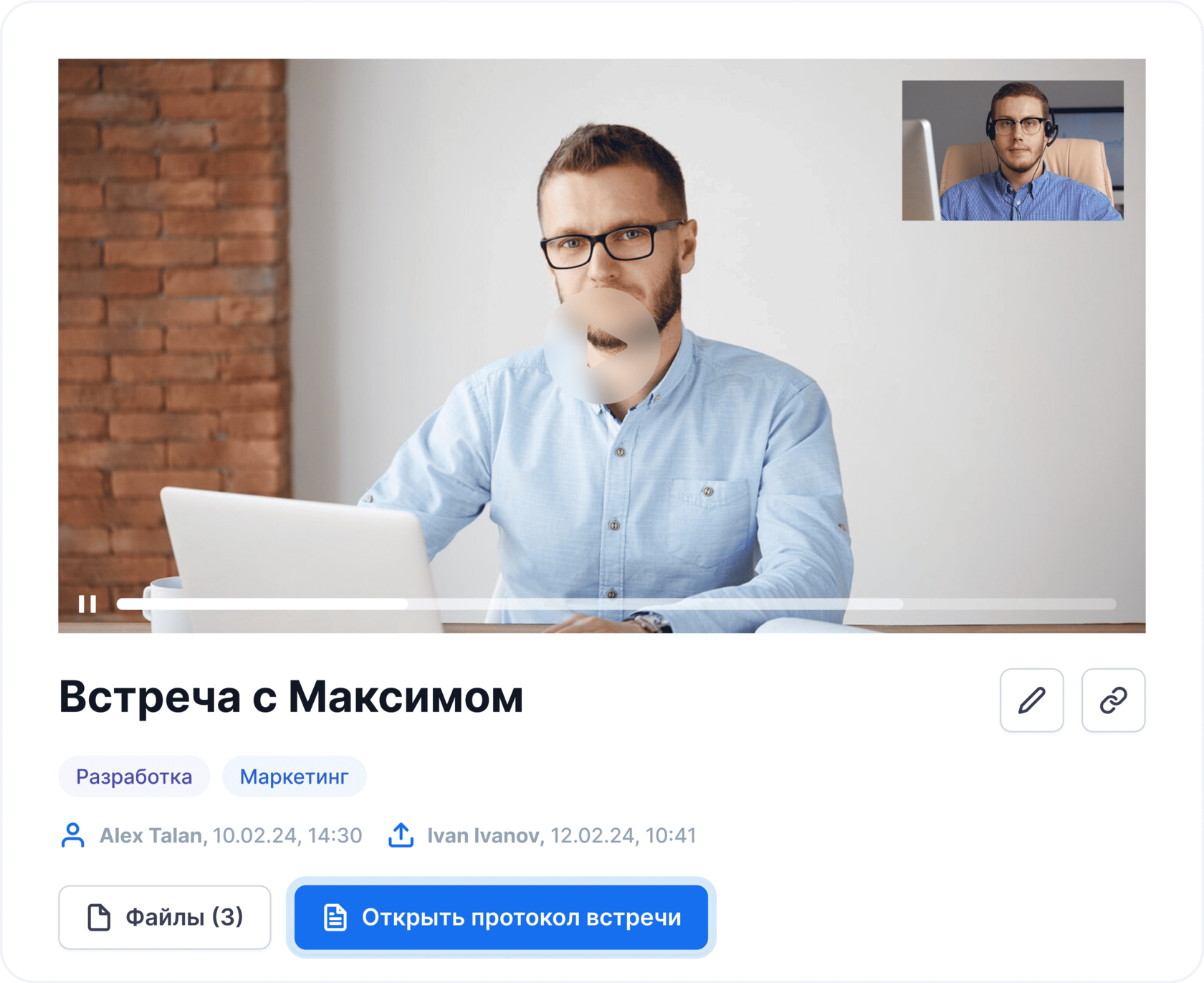
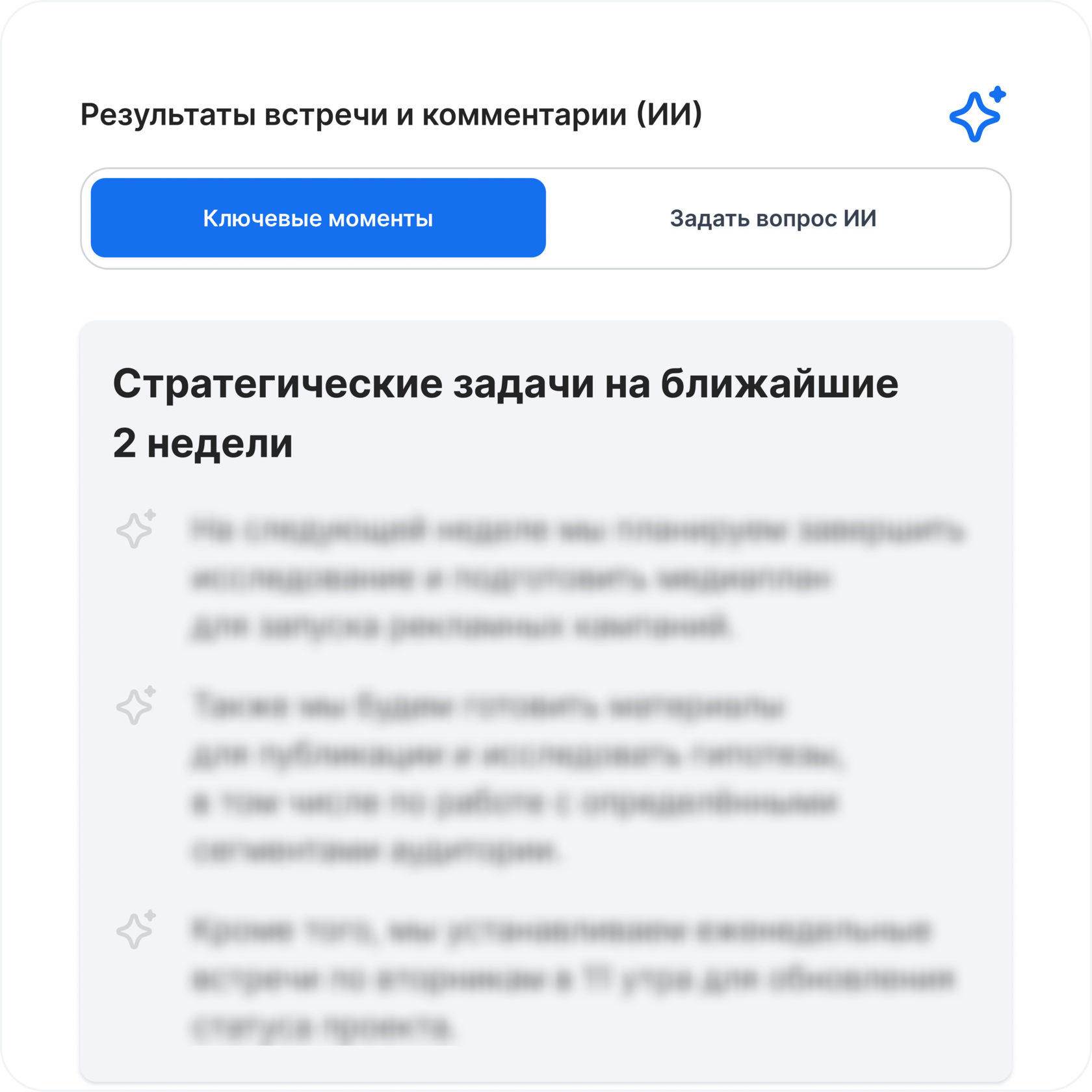
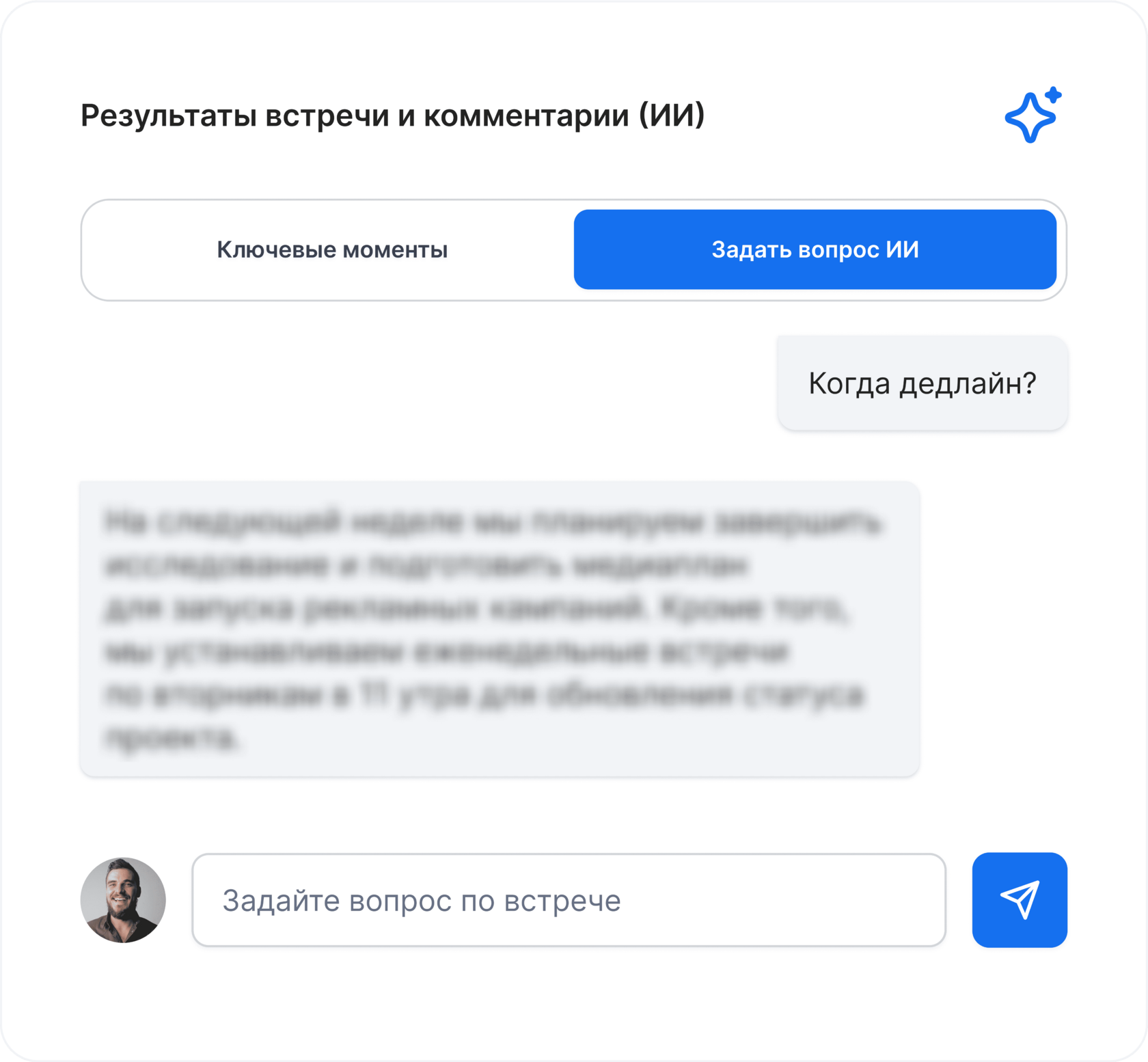


Не теряйте задачи, договоренности и ценную информацию
Высвободите до 40 часов времени каждого сотрудника в месяц
Error get alias



